SolidWorks工程图如何快速更换标注的单位制?
来源:网络收集 点击: 时间:2024-03-01【导读】:
SolidWorks新建一个工程图,如果默认的单位制不是我们熟悉的,那么在我们看来就很不适应,那么在工程图中我们如何快速的更换我们熟悉的单位制呢?下面就是我们要讲的了。工具/原料more电脑SolidWorks软件事先保存好的SolidWorks工程图方法/步骤1/6分步阅读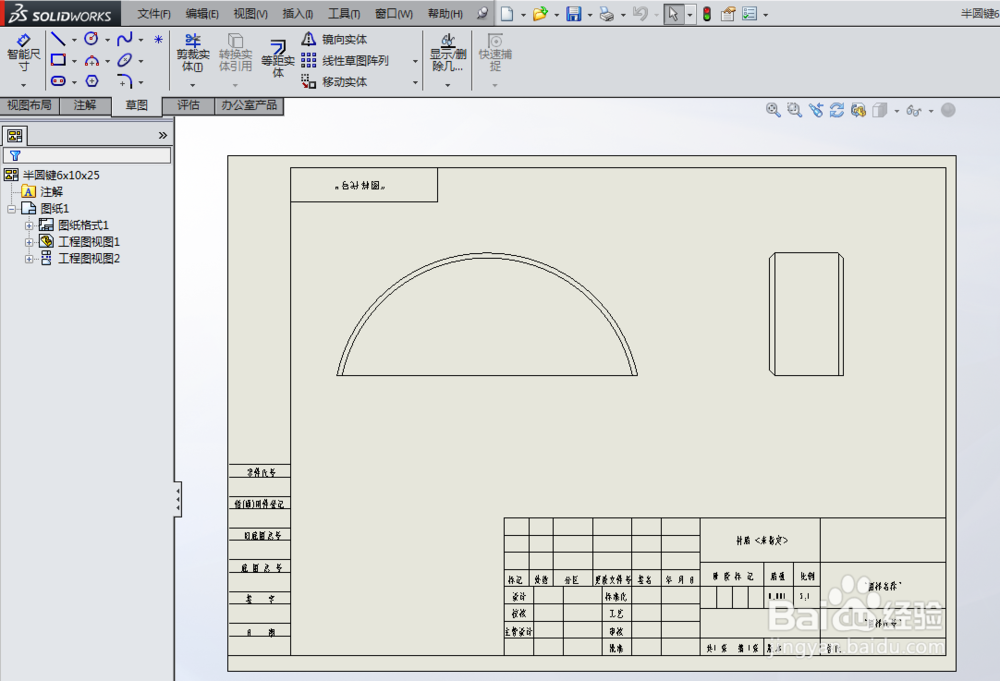 2/6
2/6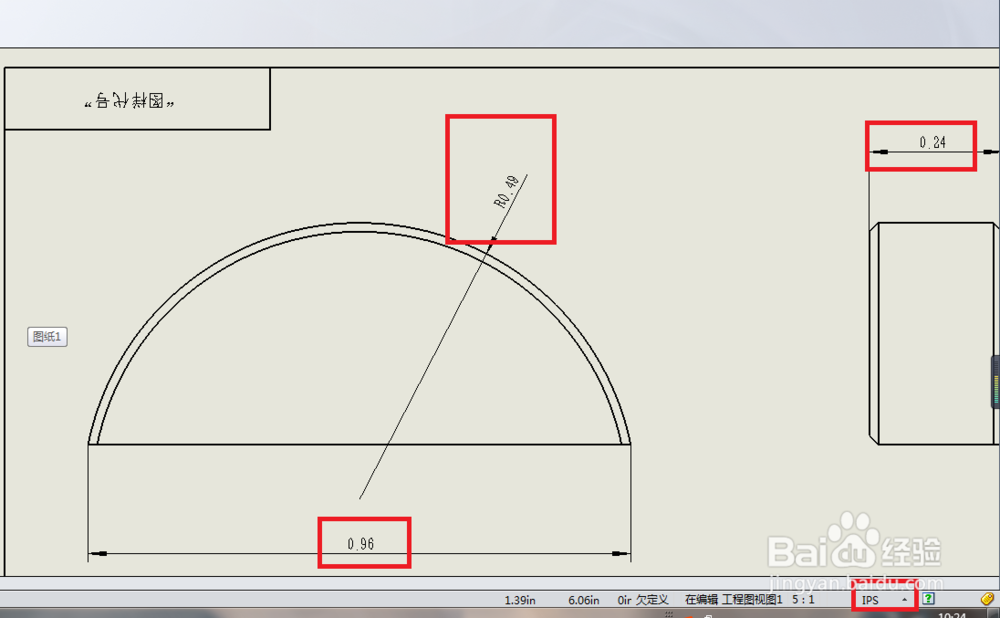 3/6
3/6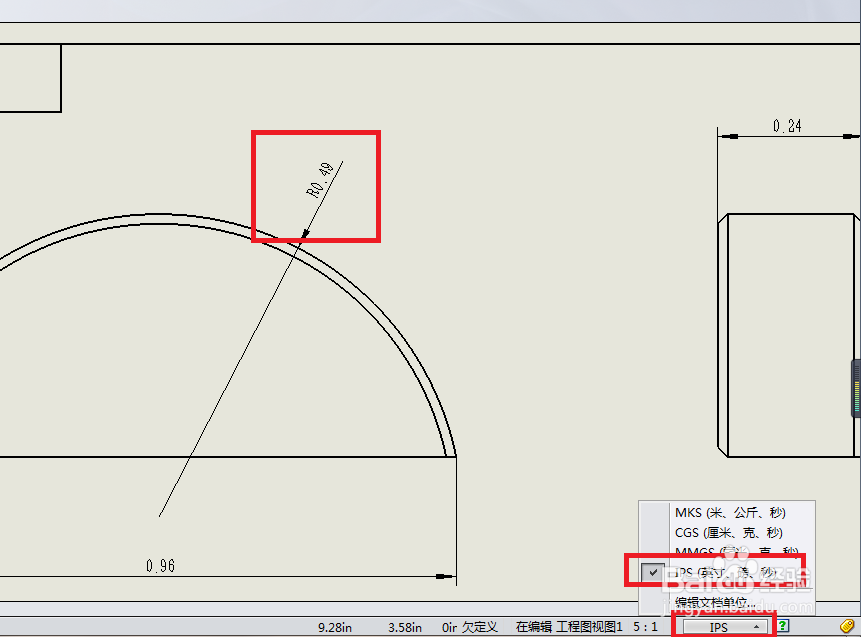 4/6
4/6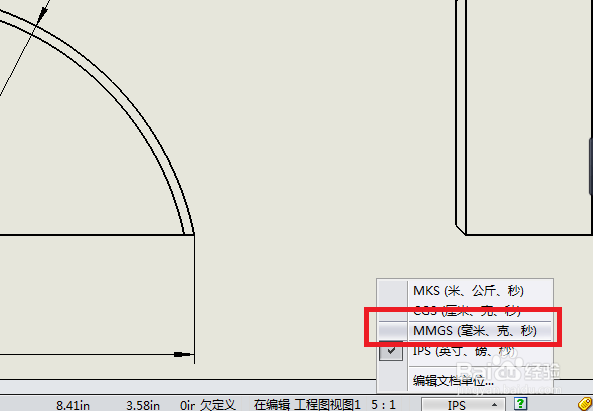 5/6
5/6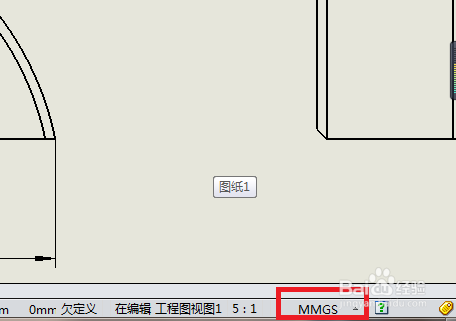 6/6
6/6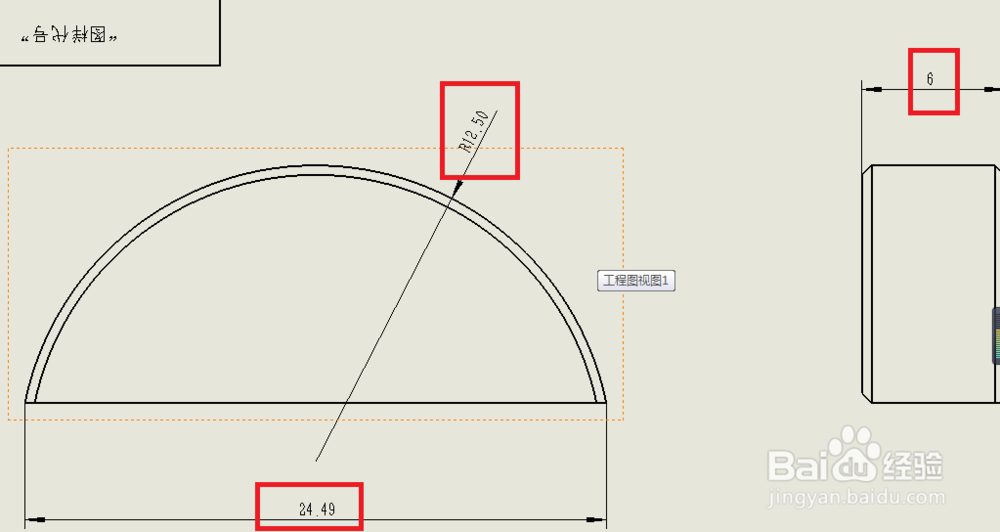 注意事项
注意事项
如下图所示,我们打开事先保存好的SolidWorks工程图,可以看到它是没有标注任何尺寸的。
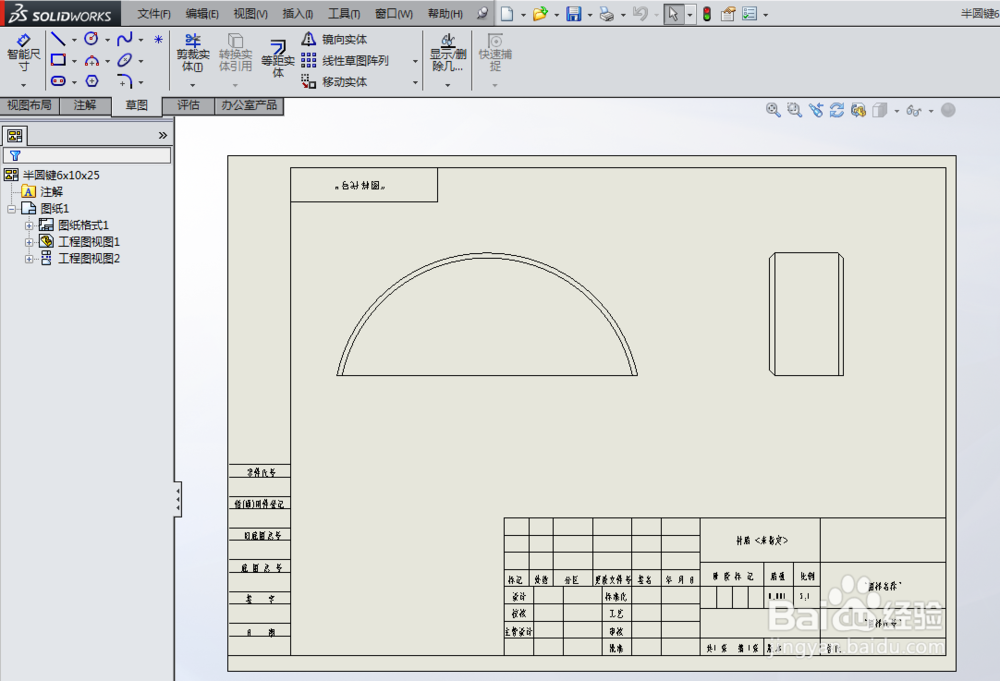 2/6
2/6如下图所示,我们给它标注上尺寸,可以看到尺寸都特别小,都是零点几。那么这是它的实际尺寸吗,肯定是的,只是单位制的不同,让标注显示出的数字很小罢了。
见下图右下角红色框选中的“IPS”这表示这些数字的单位不是毫米(mm),而是英寸。
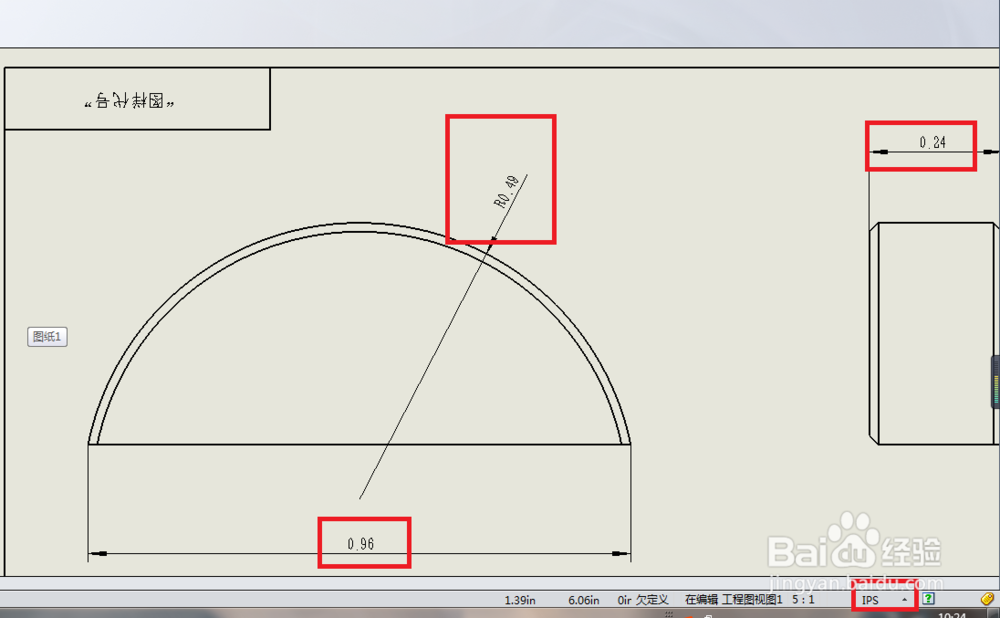 3/6
3/6如下图所示,我们点击右下角的“IPS”三角符号,在弹出的下拉菜单中可以看到“IPS”所代表的的单位制是“英寸、磅、秒”。这不是我们想要的单位制。
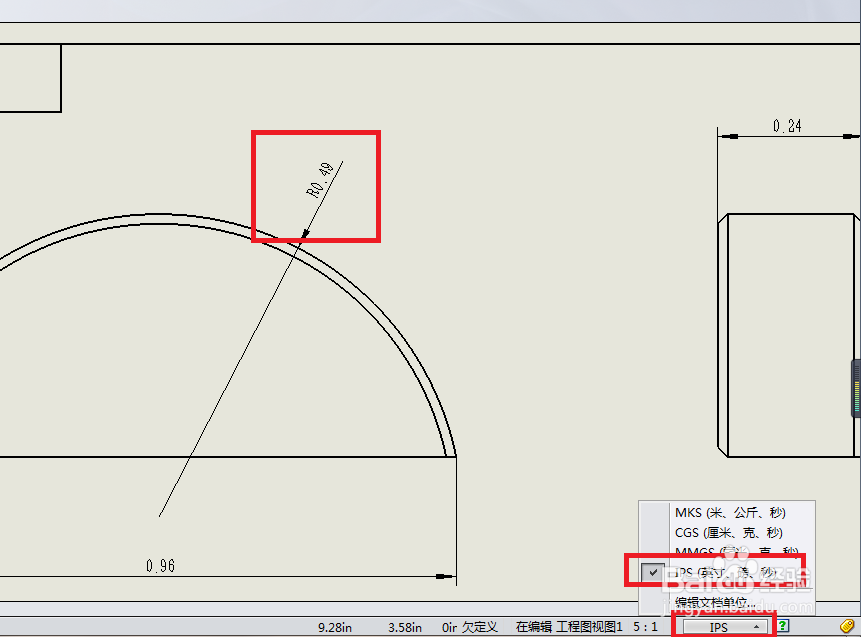 4/6
4/6如下图红色框选所示,MMGS“毫米、克、秒”才是我们想要的单位制,我们要毫不犹豫地去点击它。
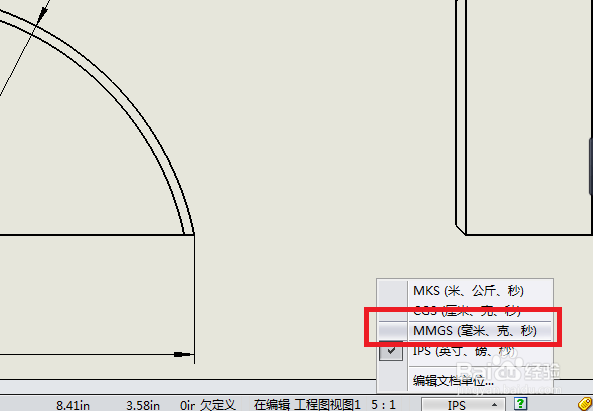 5/6
5/6如下图所示,单位制由“IPS”换成了“MMGS”。
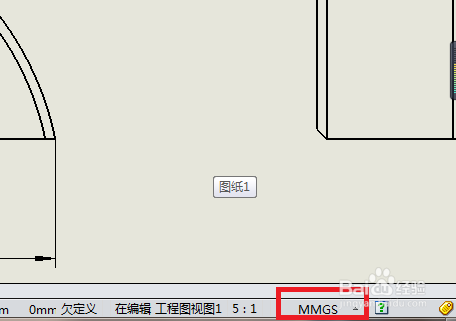 6/6
6/6如下图所示,我们再看看标注中显示的数字,都变了,变成我们熟悉的数字了。
这些标注的单位都不再是英寸了,而是毫米了。
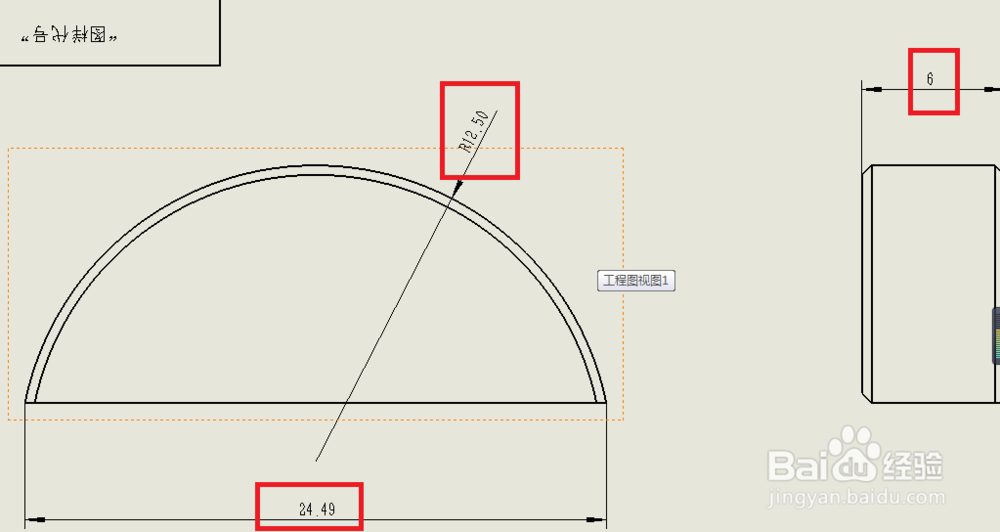 注意事项
注意事项这是一种快速更换单位制的方法,单是更换单位制,其实还有其他的方法,笔者就不在这里一一述说了,有兴趣的你们可以自己去探索。
智能仪器SOLIDWORKS软件SW2D工程图IPS英寸磅秒MMGS毫米克秒版权声明:
1、本文系转载,版权归原作者所有,旨在传递信息,不代表看本站的观点和立场。
2、本站仅提供信息发布平台,不承担相关法律责任。
3、若侵犯您的版权或隐私,请联系本站管理员删除。
4、文章链接:http://www.1haoku.cn/art_204540.html
上一篇:社保卡更新在哪里办理
下一篇:小动物之星的帧数怎么设置
 订阅
订阅